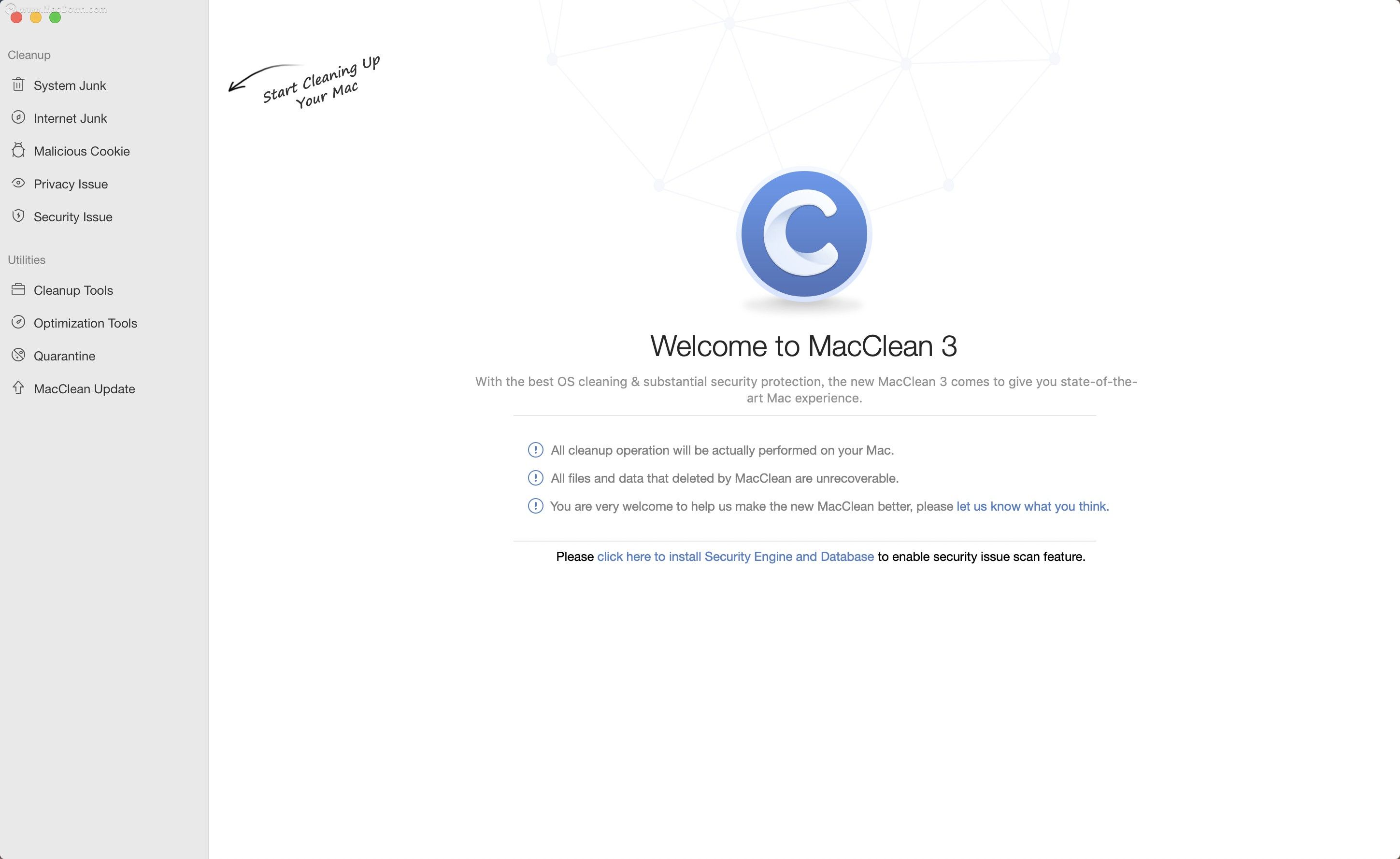mac 系统清理软件哪款好用?使用MacClean,您可以删除系统和应用程序生成的所有不需要的数据,包括User Junk,OS X Junk,Development Junk和App Leftover。今天要给大家分享的是如何使用MacClean清理系统垃圾,希望对大家有所帮助!
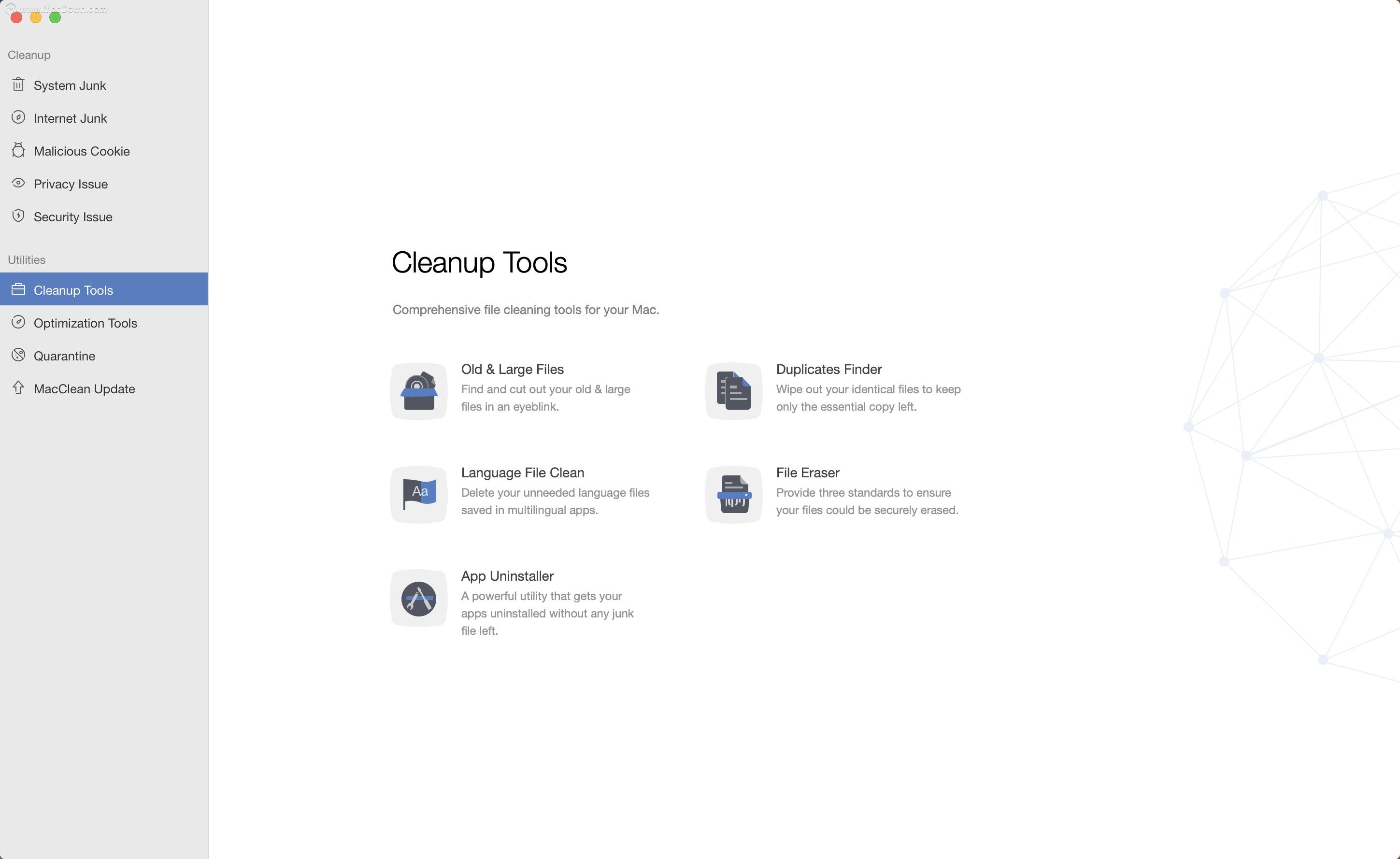
使用MacClean清理系统垃圾的图文教程
第一步:准备工作
成功启动MacClean后,您将看到如下主界面:
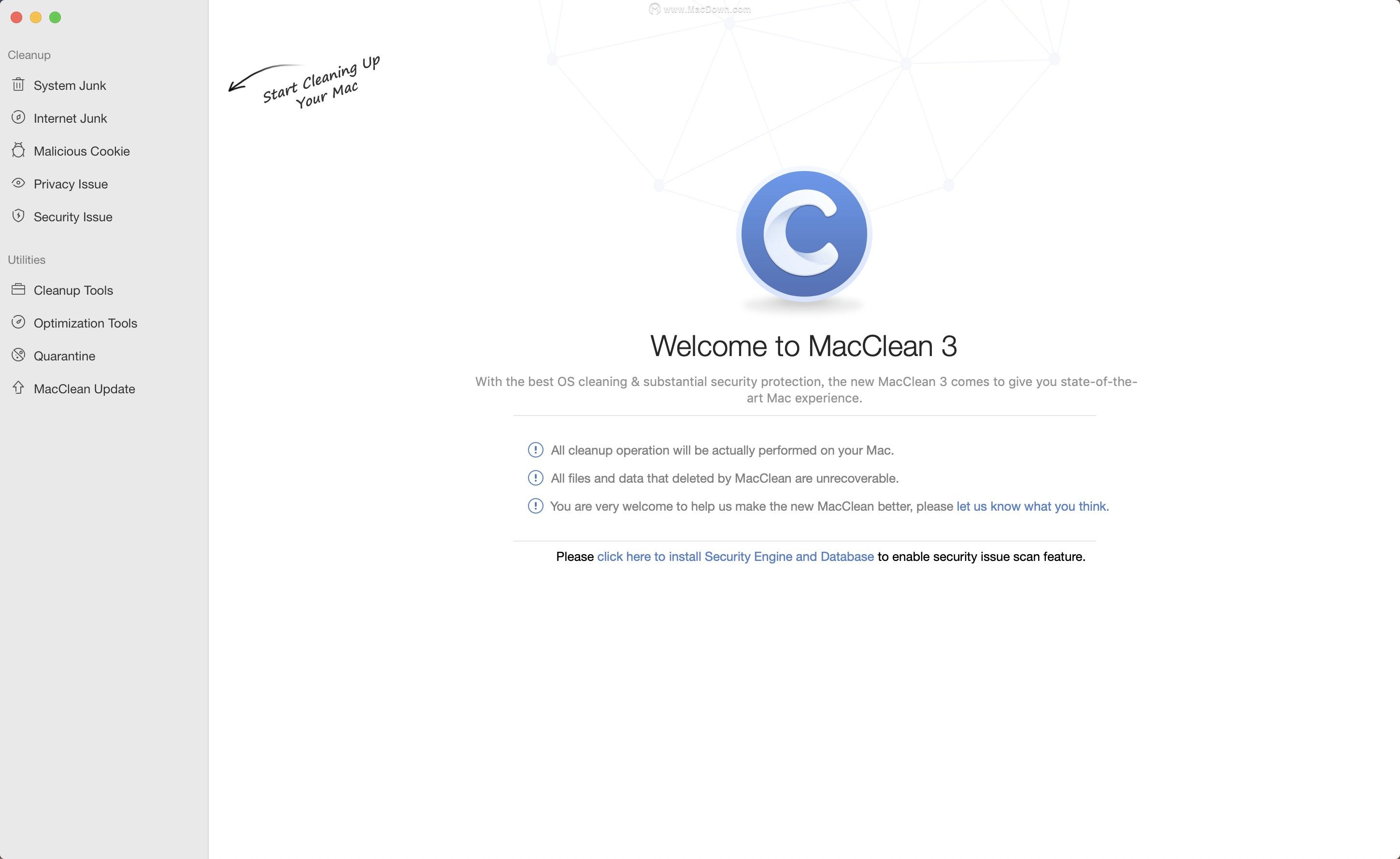
选择System Clean后,您将看到以下界面:
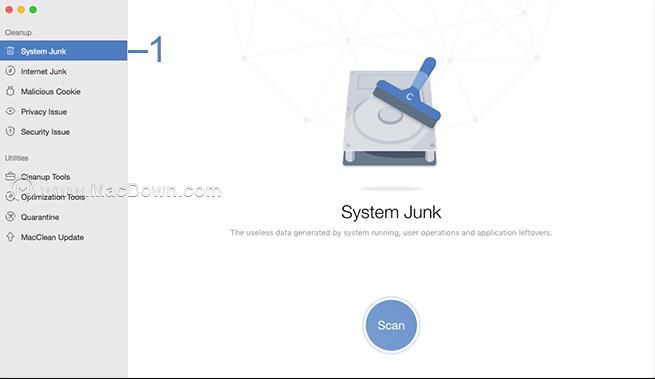
Photoshop CC 2019( ps cc)新增功能使用方法介绍
在最新的ps CC 2019中,添加了多项全新功能,包括选择对象、改进了对高分辨率显示器的支持等等,特别是在自由变换上变动很大,改变了长久以来习惯,此次小编整理了新版本中新功能的使用方法希望能帮到大家。
第二步:分析。
单击【Scan扫描】按钮后,MacClean将自动分析系统垃圾文件。
您可以通过单击“停止”按钮随时中止该过程。同时,分析时间根据垃圾文件的大小而变化。请耐心等待。
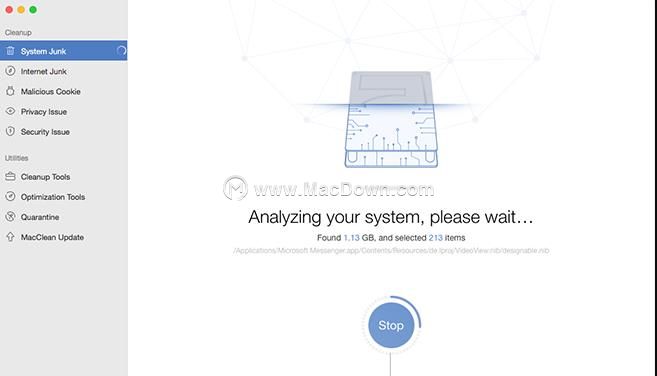
第三步:清理
扫描过程完成后,将显示垃圾文件的总量。要保留您可能需要的文件,您可以单击查看详细信息以在清理之前查看所有扫描的文件。
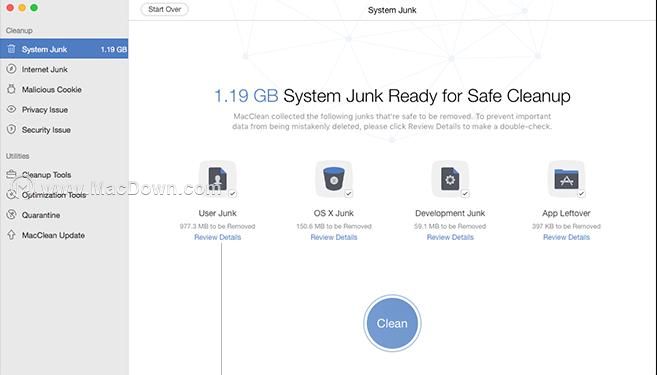
完成删除过程后,您将看到【清理完成】页面。要返回上一页,请单击【重新开始】按钮
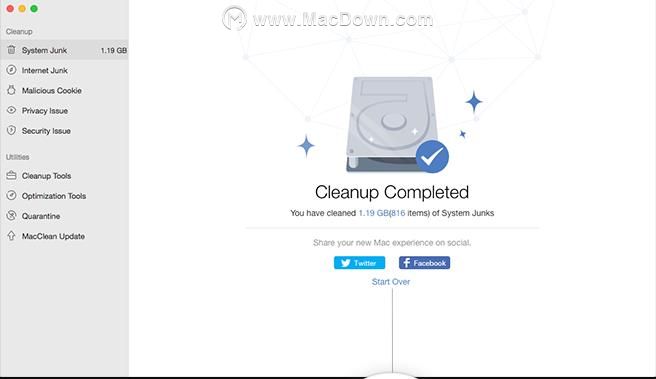
以上就是MacDown小编为您带来的如何使用MacClean清理系统垃圾,希望对大家有所帮助!更多精彩内容,尽在macdown网站,敬请关注!
mac系统清理软件MacClean支持哪些文件类型?
MacClean是一款设计巧妙且创造性的清洁应用程序,它为数百万Mac用户带来了清理,优化和保护Mac的好消息。只需点击几下,您就可以清除系统和浏览器生成的所有垃圾。借助多功能工具,您可以管理文件,扩展程序和应用程序,从而节省空间并优化Mac。